Ένας οδηγός για το Manjaro's Octopi Graphical Package Manager
Manjaro είναι ένα από τα καλύτερα Διανομές Linux να εμφανιστεί τα τελευταία χρόνια. Παρέχει πρόσβαση σε πολλά άτομα στα αποθετήρια Arch, τα οποία κανονικά θα ήταν απρόσιτα επειδή Arch Linux δεν είναι διανομή σε επίπεδο αρχαρίων.
Το Manjaro παρέχει ένα απλό γραφικό εργαλείο για την εγκατάσταση λογισμικού που ονομάζεται Octopi, και είναι πολύ παρόμοιο στη φύση του με το Διαχειριστής πακέτων Synaptic και YUM Extender. Σε αυτόν τον οδηγό, πρόκειται να επισημάνουμε τα χαρακτηριστικά του Octopi για να μπορέσετε να αξιοποιήσετε στο έπακρο.
Η διεπαφή χρήστη
Η εφαρμογή έχει ένα μενού στο επάνω μέρος με μια μικρή γραμμή εργαλείων και ένα πλαίσιο αναζήτησης από κάτω. Το αριστερό πλαίσιο κάτω από τη γραμμή εργαλείων εμφανίζει όλα τα στοιχεία για την επιλεγμένη κατηγορία και από προεπιλογή, εμφανίζει το όνομα, την έκδοση και τον χώρο αποθήκευσης από τον οποίο θα εγκατασταθούν τα στοιχεία. Ο δεξιός πίνακας έχει μια μεγάλη λίστα κατηγοριών για να διαλέξετε. Κάτω από το αριστερό πλαίσιο υπάρχει ένα άλλο πλαίσιο που δείχνει τις λεπτομέρειες του τρέχοντος επιλεγμένου στοιχείου. Υπάρχουν 7 καρτέλες πληροφοριών:
- Πληροφορίες
- Αρχεία
- Ενέργειες
- Παραγωγή
- Νέα
- Βοήθεια
- Τερματικό
ο Πληροφορίες Η καρτέλα εμφανίζει τη διεύθυνση URL της ιστοσελίδας για το πακέτο, την έκδοση, την άδεια χρήσης και τυχόν εξαρτήσεις που έχει το πρόγραμμα. Θα βρείτε επίσης το μέγεθος του προγράμματος και το μέγεθος της λήψης που απαιτείται για την εγκατάσταση του πακέτου. Τέλος, θα δείτε επίσης το όνομα του ατόμου που δημιούργησε το πακέτο, πότε δημιουργήθηκε το πακέτο και την αρχιτεκτονική για την οποία δημιουργήθηκε.
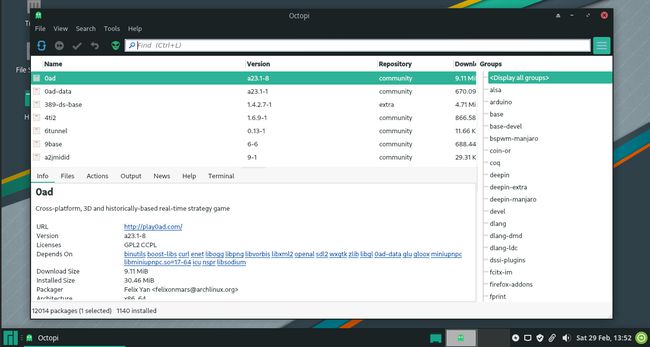
ο Αρχεία Η καρτέλα παραθέτει τα αρχεία που θα εγκατασταθούν. Η καρτέλα Συναλλαγή εμφανίζει τα πακέτα που θα εγκατασταθούν ή θα καταργηθούν όταν πατήσετε το σύμβολο τσιμπούρι στη γραμμή εργαλείων. Η καρτέλα Έξοδος εμφανίζει πληροφορίες κατά την εγκατάσταση των πακέτων. Η καρτέλα Ειδήσεις μπορεί να χρησιμοποιηθεί για την εμφάνιση των τελευταίων ειδήσεων από το Manjaro. Πρέπει να πατήσετε CTRL+σολ για να κατεβάσετε τα τελευταία νέα. Η καρτέλα Χρήση σάς δείχνει πώς να χρησιμοποιείτε το Octopi.
Εύρεση πακέτου για εγκατάσταση
Από προεπιλογή, περιορίζεστε στα αποθετήρια στο Manjaro. Μπορείτε να βρείτε ένα πακέτο είτε πληκτρολογώντας μια λέξη-κλειδί ή όνομα πακέτου στη γραμμή αναζήτησης είτε κάνοντας περιήγηση στις κατηγορίες και αναζητώντας εφαρμογές για εγκατάσταση. Θα παρατηρήσετε ότι ορισμένα πακέτα φαίνεται να μην είναι διαθέσιμα.
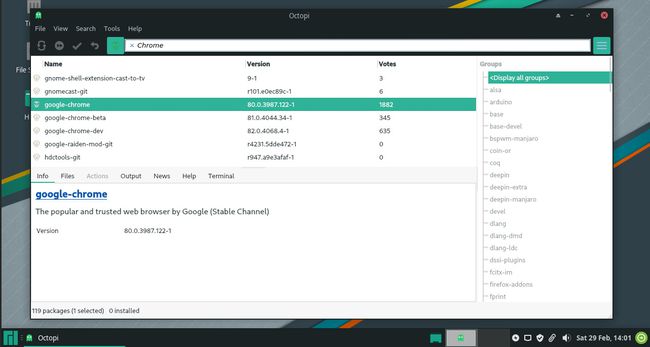
Για παράδειγμα, δοκιμάστε να κάνετε αναζήτηση για το Google Chrome. Θα εμφανιστεί ένας αριθμός συνδέσμων για το Chromium, αλλά το Chrome δεν θα εμφανίζεται. Δίπλα στο πλαίσιο αναζήτησης, θα δείτε ένα μικρό εικονίδιο εξωγήινων. Εάν τοποθετήσετε το δείκτη του ποντικιού πάνω από το εικονίδιο, λέει "χρησιμοποιήστε το εργαλείο yaourt". ο εργαλείο yaourt είναι η επιλογή γραμμής εντολών για την εγκατάσταση ορισμένων πακέτων κατά τη χρήση της γραμμής εντολών. Παρέχει επίσης πρόσβαση για εγκατάσταση εφαρμογών όπως το Chrome. Πατήστε το λίγο εξωγήινο εικονίδιοκαι αναζητήστε ξανά το Chrome. Τώρα θα εμφανιστεί.
Πώς να εγκαταστήσω
-
Για να εγκαταστήσετε ένα πακέτο χρησιμοποιώντας το Octopi, κάντε δεξί κλικ στο πακέτο που θέλετε να εγκαταστήσετε στον αριστερό πίνακα. Θα ανοίξει ένα μικρό μενού. Επιλέγω εγκαθιστώ.
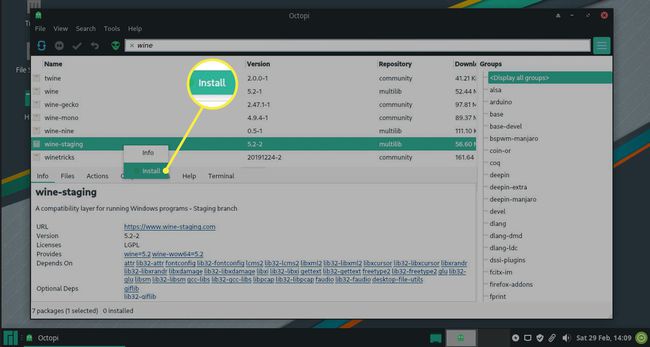
-
Μερικές φορές, το πακέτο που επιλέγετε θα έχει προαιρετικές εξαρτήσεις. Αυτά τα πρόσθετα πακέτα θα επιτρέψουν περισσότερες δυνατότητες και λειτουργικότητα για το πακέτο που προσπαθείτε να εγκαταστήσετε. Επιλέξτε αυτά που θέλετε και πατήστε Εντάξει.
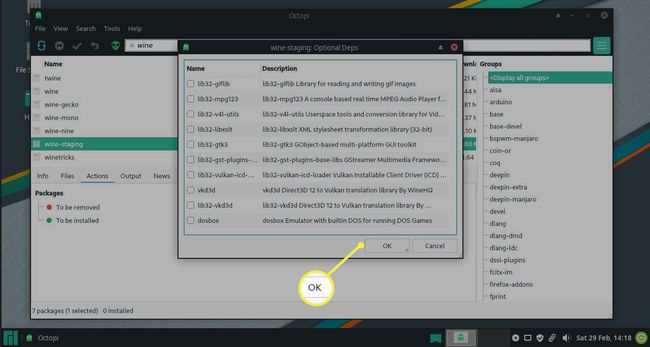
-
Αυτό δεν θα εγκαταστήσει αμέσως το λογισμικό, αλλά θα το προσθέσει σε ένα εικονικό καλάθι. Σύμφωνα με το Καρτέλα Ενέργειες, θα δεις το λίστα προς εγκατάσταση τώρα εμφανίζει το πακέτο που επιλέξατε μαζί με τυχόν εξαρτήσεις, προαιρετικές ή άλλες.
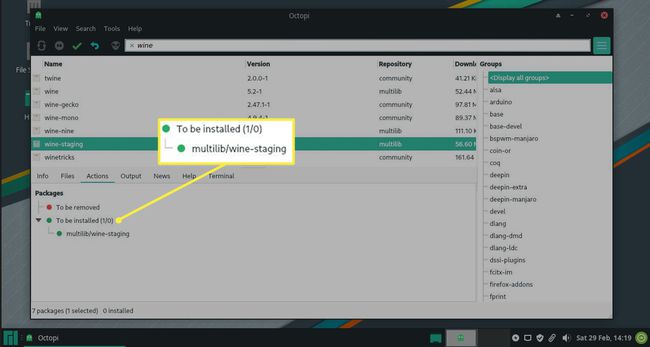
-
Για να εγκαταστήσετε πραγματικά το λογισμικό, πατήστε το σύμβολο τικ (επιταγή) στη γραμμή εργαλείων κοντά στο επάνω μέρος του παραθύρου.

-
Πριν από την εγκατάσταση, θα εμφανιστεί ένα άλλο παράθυρο που σας δίνει μια ανάλυση των αλλαγών που θα γίνουν και σας ζητά να τις επιβεβαιώσετε. Τύπος Ναί να συνεχίσω. Εκτέλεση στο τερματικό θα σας δείξει την εγκατάσταση σε ένα παράθυρο τερματικού. Οχι θα ακυρώσει την εγκατάσταση.
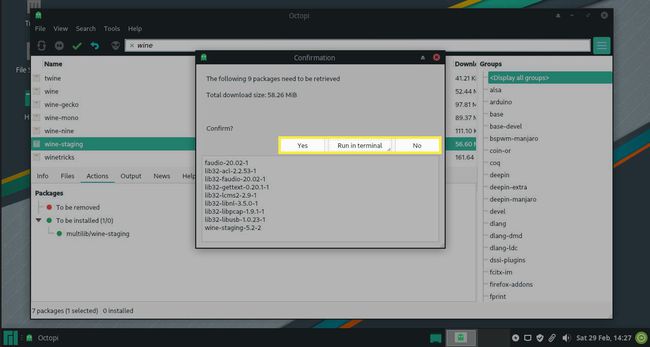
-
Εάν, πριν ξεκινήσετε την εγκατάσταση, έχετε αλλάξει γνώμη και θέλετε να επαναφέρετε όλες τις επιλογές που έχετε κάνει μέχρι τώρα, μπορείτε να πατήσετε το εικονίδιο ακύρωσης στη γραμμή εργαλείων (συμβολίζεται με α σγουρό βέλος).
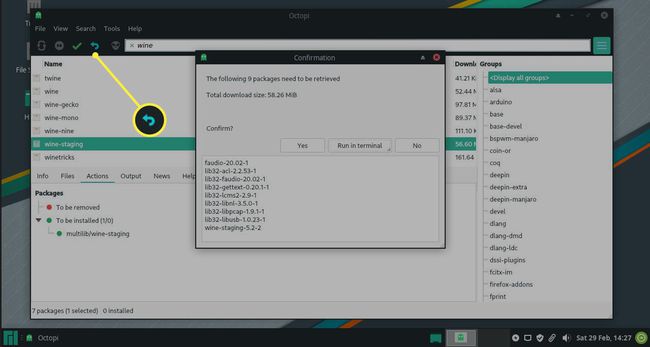
Μπορείτε να αφαιρέσετε μεμονωμένα στοιχεία μεταβαίνοντας στην καρτέλα συναλλαγών, βρίσκοντας το τμήμα λογισμικού που έχει επιλεγεί αυτήν τη στιγμή για εγκατάσταση. Κάντε δεξί κλικ στο πακέτο και επιλέξτε Αφαίρεση αντικειμένου.
Συγχρονίστε τη βάση δεδομένων
Εάν δεν έχετε ενημερώσει τη βάση δεδομένων του πακέτου εδώ και καιρό, καλό είναι να πατήσετε συγχρονίζω στη γραμμή εργαλείων. Είναι το πρώτο εικονίδιο στη γραμμή εργαλείων και συμβολίζεται με δύο βέλη.
Προσαρμόστε τις ρυθμίσεις εμφάνισης Manjaro
Υπάρχουν διάφοροι τρόποι για να προσαρμόσετε τις ρυθμίσεις της οθόνης σας.
Εμφάνιση των εγκατεστημένων πακέτων στο σύστημά σας
Εάν δεν θέλετε να εγκαταστήσετε νέο λογισμικό, αλλά θέλετε να δείτε τι είναι ήδη εγκατεστημένο, επιλέξτε το Προβολή μενούκαι επιλέξτε Εγκατεστημένο. Η λίστα των στοιχείων θα εμφανίζει πλέον μόνο τα πακέτα που είναι εγκατεστημένα στο σύστημά σας.
Μόνο η οθόνη δεν είναι ήδη εγκατεστημένη
Εάν θέλετε απλώς το Octopi να εμφανίζει τα πακέτα που δεν είναι ήδη εγκατεστημένα, επιλέξτε Μη εγκατεστημένο από το προβολή μενού. Η λίστα των στοιχείων θα εμφανίζει πλέον μόνο πακέτα που δεν έχετε εγκαταστήσει ακόμη.
Εμφάνιση από επιλεγμένο χώρο αποθήκευσης
Από προεπιλογή, το Octopi θα εμφανίζει τα πακέτα από όλα τα αποθετήρια. Εάν θέλετε να εμφανίσετε τα πακέτα από ένα συγκεκριμένο χώρο αποθήκευσης, επιλέξτε το Προβολή μενούκαι επιλέξτε Αποθήκη. Στη συνέχεια, το όνομα του αποθετηρίου που θέλετε να χρησιμοποιήσετε.
